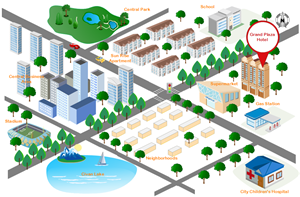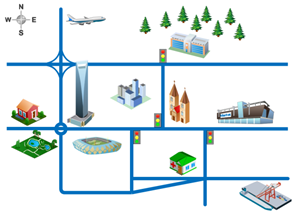Faça um Mapa de Ruas em Minutos
Propósito de um Mapa de Ruas
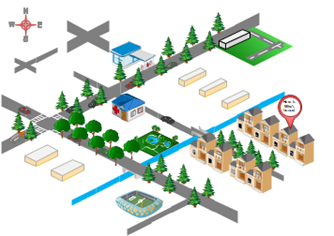
Um mapa de ruas mostra graficamente a localização do seu lugar. Para empresas ou instituições que estão abertas ao público, como lojas, restaurantes, salões de beleza, etc., um mapa de ruas bem preparado, seja mostrado no site ou impresso no folheto, será muito útil para os visitantes em potencial na navegação para o seu lugar.
Uma Maneira Fácil de Criar um Mapa de Ruas
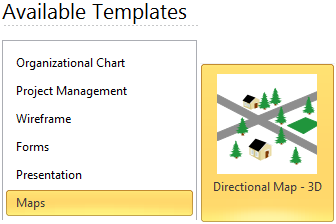
Comece com o Modelo de Mapa de Ruas Exato
O Modelo de Mapa Direcional do Edraw ajuda você a criar mapas de ruas facilmente usando extensas formas integradas e ferramentas fáceis de usar. Na página inicial, clique em Mapa, escolha um mapa de ruas 3D ou modelo de mapa de ruas 2D para começar. Você verá uma interface intuitiva com muitos símbolos integrados disponíveis para o desenho de mapas de ruas.
Use formas de mapa de ruas incorporadas abundantes
Uma grande coleção de formas pré-desenhadas, incluindo estradas, árvores e edifícios para fazer mapas de ruas está disponível. Todos os símbolos estão em formato vetorial para modificação. Simplesmente arraste e solte qualquer símbolo que você gostaria de usar do painel da biblioteca. Se você quiser saber mais sobre esta parte, visite as páginas Símbolos de Mapa Direcional em 3D, ou Símbolos de Mapa Direcional em 2D para mais informações. Abaixo estão as formas em 3D.
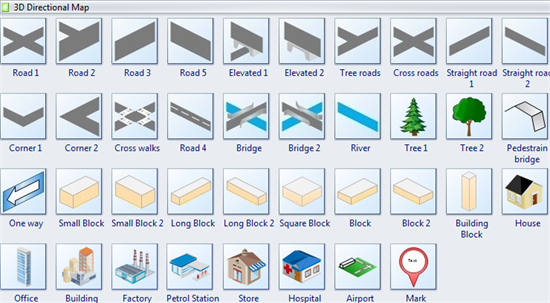
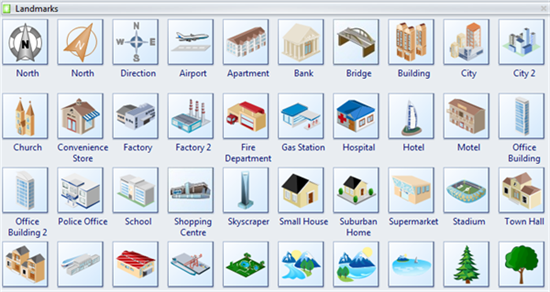
Basic Steps:
1. Comece uma página de desenho de mapa de ruas em branco:
No menu Arquivo, clique em Novo. Nas categorias de modelo, aponte para Mapa e clique duas vezes no modelo Directional Map-3D. Uma nova página de desenho será aberta.
2. Crie a Configuração da Estrada:
- Vá para o painel da biblioteca à esquerda da tela. No Mapa direcional 3D, arraste as formas das estradas para a página de desenho.
-
Para fazer uma estrada mais longa, duplique as formas da estrada e junte os segmentos.
( Observação: a. Você pode pressionar a tecla de seta para colocar uma forma na posição. b. Quando uma estrada longa é criada, você pode usar a ferramenta Grupo para agrupar as várias formas de estradas como uma única unidade, para que você possa usá-lo novamente como uma forma.) - Alinhe as formas para criar a configuração de estrada desejada.
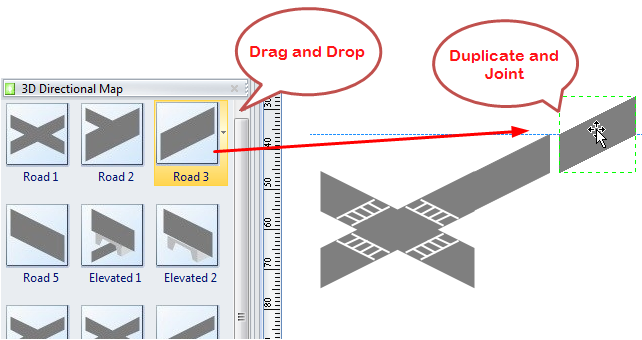
3. Adicione mais elementos de mapa de rua:
Arraste mais formas da biblioteca, como pontes, rios, edifícios, carros e árvores para o seu mapa. Além da biblioteca de mapas direcionais 3D, você pode abrir outras bibliotecas para encontrar os símbolos necessários.
(Bibliotecas relevantes: Mapa direcional 3D, pontos de referência, veículos do mapa)
4. Marque o seu lugar:
Na biblioteca de mapas direcionais 3D, arraste a forma da marca e solte na posição que deseja marcar. Clique duas vezes no texto padrão para editar seu próprio texto.

5. Adicione texto às formas:
Clique duas vezes em uma forma e uma caixa de texto aparecerá. Você pode editar a descrição da forma.
6. Imprimir:
Quando um mapa de ruas está pronto, é fácil imprimir e compartilhar com mais pessoas. No menu arquivo, aponte para Imprimir para definir as opções de impressão. Você pode alterar as configurações com menos cliques e ver a visualização da impressão em tempo real. Vá para Imprima Diagramas Edraw para obter informações detalhadas sobre a impressão.
7. Exportar:
Edraw oferece suporte para exportar seu diagrama para vários formatos, incluindo Microsoft Office, PDF e muitos outros formatos gráficos. No menu Arquivo, aponte para Exportar e enviar para opções de exportação. Encontre mais instruções sobre como Exportar do Edraw para outros Formatos.
Exemplos de Mapa de Rua
Este exemplo de mapa de rua mostra onde o Hotel está localizado. Você pode clicar na imagem para abrir uma imagem mais nítida. Também está disponível para download e reeditado como um modelo inicial.
Mais Recursos que Fazem do Edraw o Melhor Software de Mapas de Ruas:
- Inclui uma grande quantidade de formas integradas para desenhar mapas de ruas.
- O programa é fácil de aprender, pois imita a faixa de opções da Microsoft.
- Todos os documentos e símbolos são objetos vetoriais com alta clareza e disponíveis para revisão e modificação.
- Um conjunto de ferramentas inteligentes é fornecido para formatação automática. Você pode organizar, girar, agrupar e alinhar objetos facilmente com essas ferramentas inteligentes.
- Edraw oferece várias opções de personalização, com as quais você pode ajustar a cor de preenchimento, largura da linha, cor da linha, estilo da linha, tamanho da fonte, estilo da fonte, cor do texto e muito mais.
- É fácil adicionar fotos, imagens e editar campos de texto.
Algumas Dicas Úteis para um Mapa de Ruas Eficaz
1. É importante incluir os pontos de referência mais famosos da sua área.
2. Não se esqueça de adicionar uma marca do Norte para indicar a direção norte.
3. É melhor aplicar uma cor marcante para a marca de localização, para que outras pessoas possam reconhecer o seu lugar rapidamente.